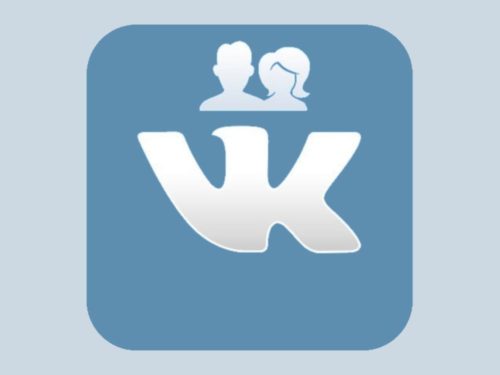![]()
Инстаграм дает возможность продвигать бизнес, заявить о себе или просто делиться с друзьями событиями из жизни. Но случается, что вам надоел профиль и вы задаетесь вопросом, как удалить свой профиль в Инстаграме навсегда. Можно, конечно, просто перестать пользоваться этой социальной сетью, но, если вы твердо решили полностью удалить аккаунт, в этой статье мы расскажем, как это можно сделать.
Как удалить профиль в Инстаграме через телефон
Вы решили распрощаться с некогда любимой социальной сетью, но не знаете, как навсегда удалить профиль в Инстаграме с телефона? Разочаруем вас, смартфон вам в этом не помощник. В фирменном приложении отсутствует необходимый функционал, поэтому для полного удаления вам потребуется доступ к ПК.
Как удалить профиль в Инстаграме через компьютер
Если вы не знаете, как удалить профиль в Инстаграме с компьютера, воспользуйтесь нашей краткой инструкцией:
- Войдите в свой аккаунт через компьютер.
- Кликните на кнопку «Редактировать профиль».
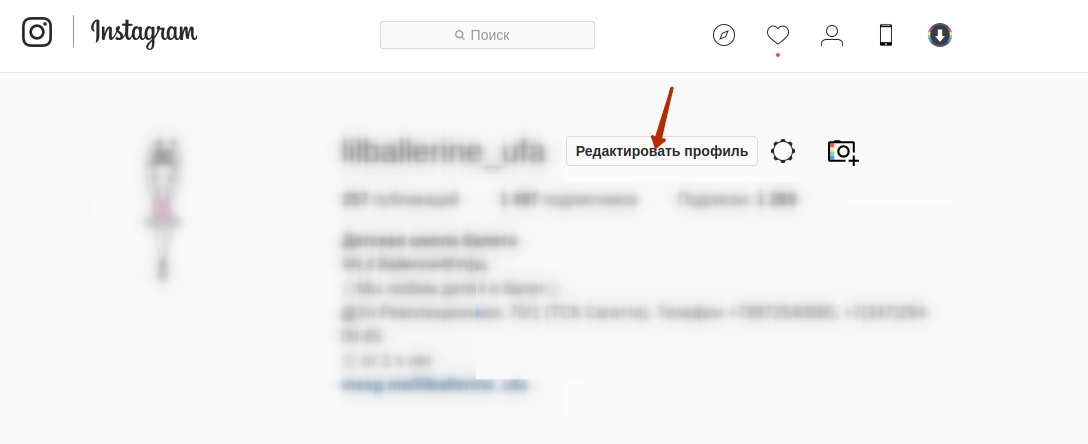
- В правом нижнем углу страницы вы увидите активную ссылку «Я хочу удалить свой аккаунт». Совершите по ней переход.
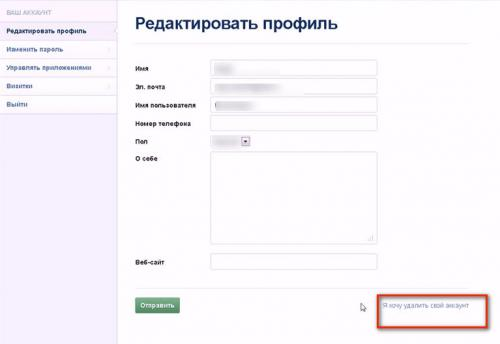
- В открывшейся форме укажите причину удаления (выберите из списка подходящий вариант, например — создан другой аккаунт), введите пароль для входа в свой профиль, нажмите кнопку «Навсегда деактивировать... ».
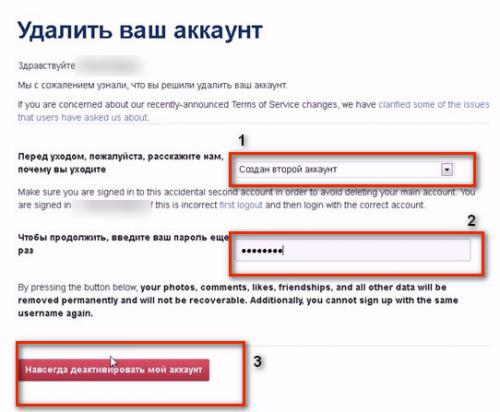
- Подтвердите свое действие.
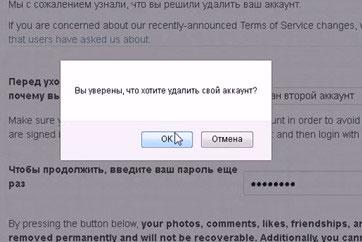
Теперь вы знаете, как полностью удалить профиль в Инстаграме с компьютера и сможете это сделать в несколько кликов.
Можно ли закрыть бизнес-аккаунт в Инстаграме
У бизнес-профилей масса преимуществ перед личными аккаунтами: возможность отслеживать статистику вовлеченности, кнопки, позволяющие потенциальным клиентам связаться с вами.
Но, если вы решили преобразовать бизнес-аккаунт в личный профиль, будьте готовы к тому, что после того, как вы закроете бизнес-аккаунт в Инстаграм, все данные статистики будут стерты.
Ниже мы предоставили инструкцию, как отключить бизнес аккаунт в Инстаграме:
- Чтобы отменить бизнес-аккаунт в Инстаграме, откройте свой профиль и кликнете на иконку «Настройки» в шапке.
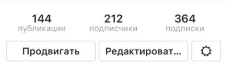
- Кликните «Переключиться назад на личный профиль».
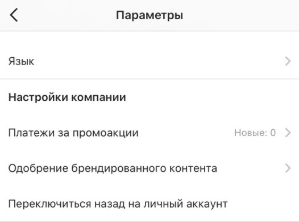
- Подтвердите свое действие в открывшемся окне.
Личные аккаунты можно сделать закрытыми для неодобренных вами пользователей. С бизнес-профилями все несколько иначе, поэтому на вопрос, как сделать закрытым бизнес-аккаунт в Инстаграм, правильно будет ответить – никак. Объяснить это можно тем, что профили для бизнеса подразумевают вовлечение как можно большего количества уникальных пользователей. Никто не станет подписываться на закрытый аккаунт сообщества или бренда и ожидать одобрения,чтобы ознакомиться с контентом. Владельцы бизнес-аккаунтов могут скрывать истории от выбранных пользователей, и это единственное, что можно сделать, чтобы ограничить доступ к контенту бизнес-профиля.
Как удалить бизнес-аккаунт в Инстаграме
Зарегистрироваться в любом социальной сети– просто, однако мало кто знает, как удалить свой профиль, а в особенности – как убрать бизнес-аккаунт в Инстаграме. Если вы решили закрыть свой аккаунт без возможности возврата, сделать это можно следующим образом:
- Выполните вход в свой аккаунт с компьютера. Удалить из мобильного приложения нет возможности.
- Перейдите на страницу удаления аккаунта.
- Выберите вариант в поле «Почему вы удаляете свой аккаунт?». Безвозвратное удаление станет доступно только после выбора причины.
- Кликнете «Полное удаление аккаунта».
Помните! После того, как как удалить профиль компании в Инстаграм, вы не сможете повторно зарегистрироваться с тем же именем.
Как восстановить профиль в Инстаграме после удаления
После полного удаления профиля, восстановить его не получится. Все ваши фотографии и подписчики пропали безвозвратно.
Вы можете использовать предыдущий адрес электронной почты и придумать другое имя профиля.
Если вы не готовы к таким жертвам и просто хотите временно заблокировать аккаунт, сделать это можно следующим способом:
- Войдите на сайт instagram.com в браузере мобильного устройства или с компьютера. Из приложения заблокировать аккаунт нельзя.
- Кликните кнопку «Редактировать профиль».
- В правом нижнем углу кликните кнопку «Временно заблокировать мой аккаунт».
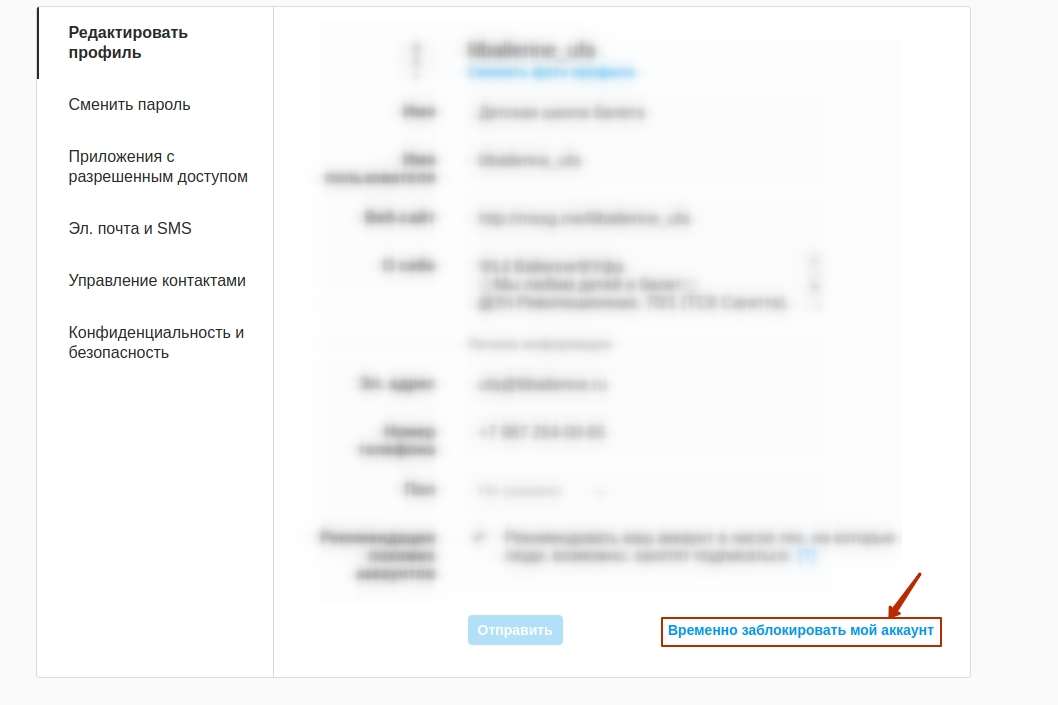
- Выберите вариант из списка «Почему вы решили заблокировать свой аккаунт» и повторно введите свой пароль.
- Нажмите «Временно заблокировать аккаунт».
Восстановить свой профиль вы сможете в любой момент. Для этого вам потребуется просто активировать аккаунт, выполнив вход.